Để giúp bạn có những giây phút giải trí với Youtube trên iPhone tốt hơn, cách nghe nhạc Youtube trên iPhone không cần ứng dụng Youtube, tuy nhiên làm sao để có thể thực hiện được điều này và cách nghe nhạc Youtube trên iPhone này cần phải chú ý những gì, tất cả sẽ được giải đáp trong bài viết dưới đây.
- Cách nghe nhạc Youtube tắt màn hình với Musi
- Cách nghe nhạc Youtube khi tắt màn hình Android
- Cách nghe nhạc Youtube không quảng cáo
- Tải Youtube Vanced, ứng dụng Xem video Youtube không quảng cáo
- Cách nghe nhạc trong video youtube khi thoát ra khỏi ứng dụng
Youtube cho iPhone là một trong những ứng dụng vô cùng quen thuộc trên các thiết bị iOS để người dùng có thể lựa chọn để giải trí trên thiết bị của mình, tuy nhiên với ứng dụng Youtube cho iPhone này chúng ta cũng không quá cần thiết để lựa chọn cài đặt trên iPhone của mình, và cách nghe nhạc Youtube trên iPhone không cần ứng dụng Youtube là một minh chứng như vậy.

Hướng dẫn nghe nhạc Youtube trên iPhone không cần ứng dụng Youtube
Để thực hiện cách nghe nhạc Youtube trên iPhone không cần ứng dụng Youtube chúng ta thao tác như sau:
Bước 1 : Các bạn truy cập vào trình duyệt Safari trên iPhone đã được tích hợp sẵn trên thiết bị như hình dưới.
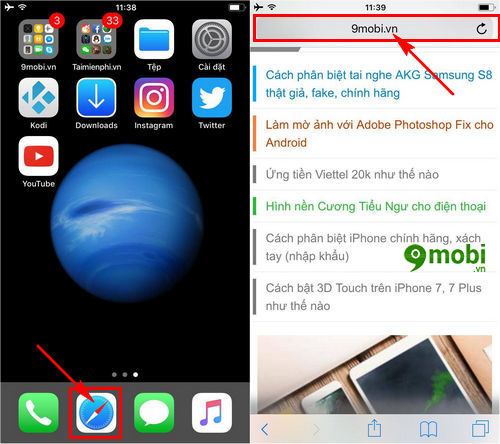
Sau khi đã truy cập vào ứng dụng Safari này, để nghe nhạc Youtube trên iPhone không cần ứng dụng Youtube, các bạn ấn chọn vào thanh địa chỉ truy cập như hình trên.
Bước 2 : Tại đây các bạn thực hiện điền địa chỉ truy cập trang web Youtube.com.
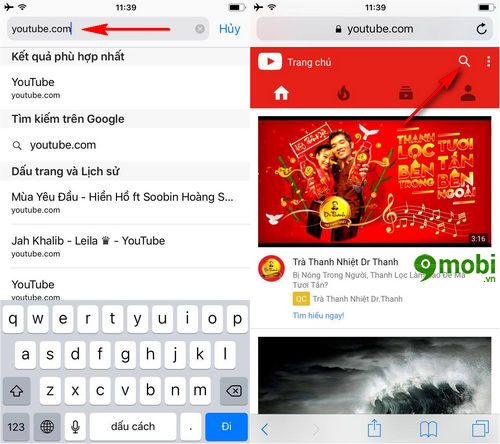
Ngay lập tức ứng dụng sẽ tiến hành đăng nhập vào Youtube không cần qua ứng dụng Youtube, quá trình đăng nhập thành chúng ta ấn chọn vào biểu tượng tìm kiếm .
Bước 3 : Chúng ta thực hiện tìm kiếm và ấn chọn video mà muốn nghe nhạc Youtube trên iPhone không cần ứng dụng Youtube.
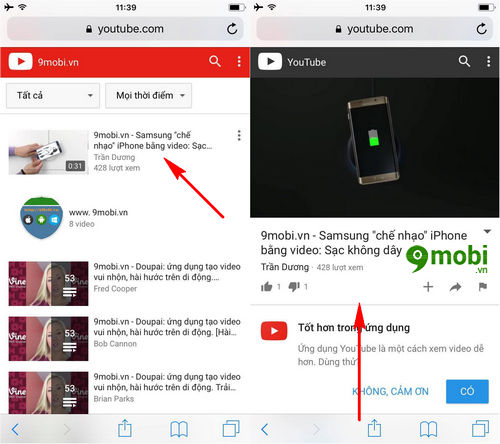
Sau đó chúng ta sẽ truy cập tới giao diện trình phát video Youtube trên trình duyệt.
Bước 4 : Để nghe nhạc Youtube trên iPhone không cần ứng dụng Youtube, chúng ta tiến hành vuốt màn hình từ dưới lên như hình dưới.
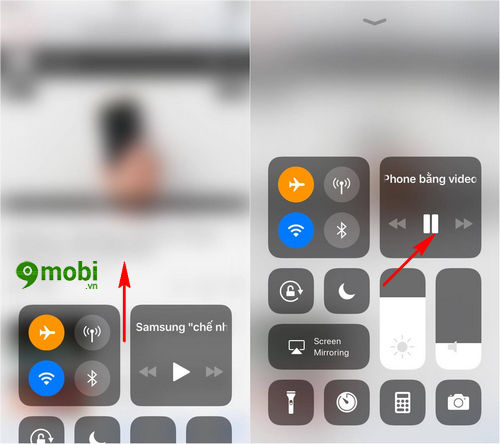
Lúc này bảng Trung tâm điều khiển trên iPhone sẽ xuất hiện, chúng ta có thể điều chỉnh việc nghe nhạc Youtube trên iPhone không cần ứng dụng Youtube bằng bảng điều khiển này.
Lưu ý : Hiện nay cách sử dụng nghe nhạc Youtube trên iPhone không cần ứng dụng này đã không còn hỗ trợ người dùng có thể nghe nhạc Youtube ở chế độ chạy nền được nữa.
Như vậy chúng ta đã vừa cùng nhau đi tìm hiểu các bước thực hiện cách nghe nhạc Youtube trên iPhone không cần ứng dụng Youtube được nhiều người quan tâm hiện nay để có thể tối ưu quá trình nghe nhạc Youtube trên iPhone của bạn, cũng như dễ dàng điều khiển hơn.
https://9mobi.vn/cach-nghe-nhac-youtube-tren-iphone-khong-can-ung-dung-youtube-19217n.aspx
Ngoài ra các bạn cũng có thể dễ dàng lưu giữ những video Youtube hay và ý nghĩa bằng cách tải video Youtube về iPhone đã được 9Mobi.vn hướng dẫn trong các bài viết trước đó. Cách tải video Youtube về iPhone cũng khá đơn giản để thực hiện mà không cần phải các công cụ Jailbreak trước đó mà bạn tìm hiểu sử dụng trong các phiên bản iOS trước đó.